Kuinka kopioida DVD-levyjä digitaalisiin videoihin HandBrake-sovelluksessa parhailla asetuksilla
HandBrake on ilmainen työkalu, joka sisältää runsaasti ominaisuuksia videomuotojen muuntamisesta DVD-levyjen kopioimiseen. Nykyään voit katsella videoita millä tahansa laitteella, kuten kannettavalla tietokoneella, älypuhelimella, tabletilla tai optisilla asemilla, mutta DVD-elokuvia ei ole saatavilla.
Vaikka uusilla digitaalikopioilla julkaistavilla levyillä on yksi ilmainen digitaaliversio, tarvitset apua DVD-kokoelmasi käsittelyssä, joka käynnistettiin ennen kuin digitaalisesta kopiosta tuli valtavirtaa. Tässä artikkelissa kerrotaan, kuinka Käsijarru DVD-levyn kopioimiseksi digitaalisiin videotiedostoihin, joten voit katsella niitä millä tahansa laitteella milloin tahansa.

Osa 1: Kopioi DVD käsijarrulla

HandBrake on avoimen lähdekoodin ohjelma, joten jokainen voi käyttää sitä ilmaiseksi. Aloittelijoille on kuitenkin liian paljon mukautettuja vaihtoehtoja hallita nopeasti. Siksi jaamme vaiheittaisen oppaan alla.
Vaihe 1: Asenna HandBrake ja Libdvdcss
HandBrake pystyy kopioimaan vain kotitekoisia DVD-levyjä. Kun on kyse kaupallisista DVD-levyistä, sinun on asennettava libdvdcss ja HandBrake. Lataa ensin oikea HandBrake-versio viralliselta verkkosivustolta (https://handbrake.fr/) tietokoneellesi. HandBrake on yhteensopiva Windowsin, Macin ja Linuxin kanssa.
Jos kyseessä on 32-bittinen Windows, lataa libdvdcss täältä (http://download.videolan.org/pub/libdvdcss/1.2.11/win32/libdvdcss-2.dll) ja 64-bittiset käyttäjät lataavat tämän version (http: / /download.videolan.org/pub/libdvdcss/1.2.11/win64/libdvdcss-2.dll). Kopioi ja liitä sitten .dll-tiedosto HandBrake-ohjelmakansioon. Polku on oletusarvoisesti C: Program FilesHandbrake.
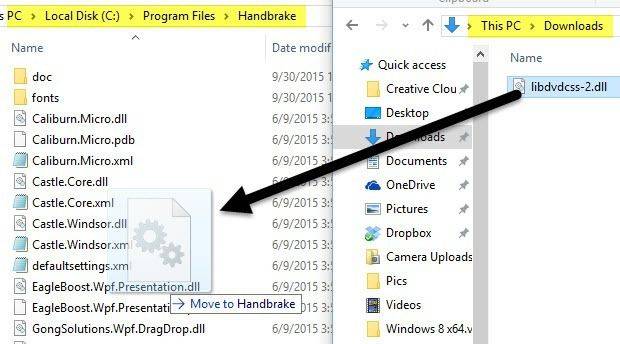
MacOS: lataa libdvdcss (http://download.videolan.org/pub/libdvdcss/1.2.11/macosx/libdvdcss.pkg) ja kaksoisnapsauta tiedostoa asentaaksesi sen Yosemiteen tai vanhempaan. Jos MacBookissasi on El Capitan tai uudempi, paina Komento + välilyönti ja avaa pääteikkuna, syöte brew install libdvdcss ja osui Tulla sisään ladata ja asentaa libdvdcsss-kirjasto.
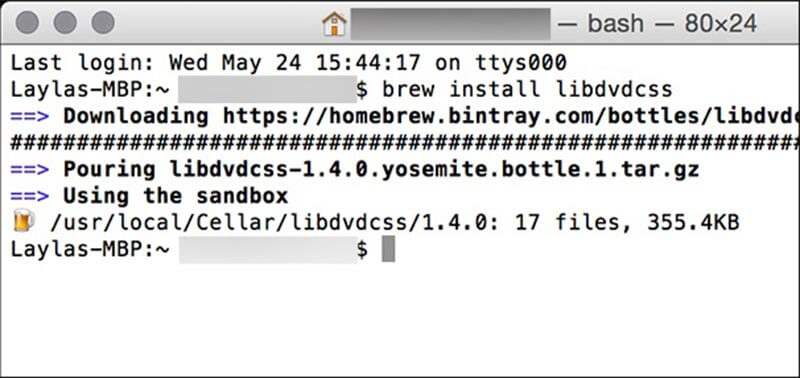
Vaihe 2: Tuo DVD HandBrakeen
Aseta nyt DVD-levy sisäänrakennettuun ROM-asemaan tai ulkoiseen asemaan. Käynnistä HandBrake aloittaaksesi DVD-levyn kopioinnin tietokoneellesi. Klikkaus Avoin lähdekoodi vasemmassa yläkulmassa ja valitse DVD-levy, joka on merkitty levykuvakkeella.
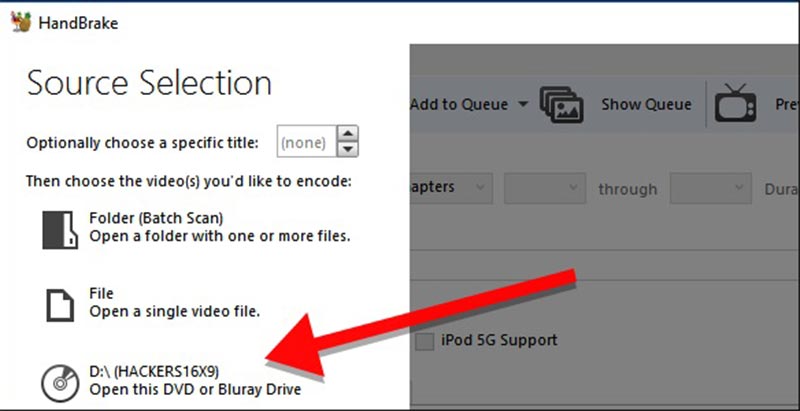
Sitten HandBrake aloittaa levyjen otsikoiden ja kappaleiden skannaamisen. Sinun täytyy olla kärsivällinen ja odottaa hetki loppuun. Jos libdvdcss on asennettu oikein, saat vain virheilmoituksen. Skannauksen jälkeen HandBrake-laitteen pääliitäntä aktivoituu.
Oletusarvon mukaan HandBrake kopioi koko DVD-levyn. Jos haluat katsoa tiettyä elokuvaa, valitse haluamasi otsikko Otsikko-pudotuksesta Lähde alueella. Lisäksi voit kopioida leikkeen DVD-elokuvasta HandBrake-toiminnolla asettamalla Luvut. Kesto vaihtoehto näyttää kopioitavan sisällön pituuden. Napsauta sitten Selaa -painiketta Kohde -osiossa voit hakea tietyn kansion DVD-elokuvien tallentamista varten ja pudottaa videolle nimen.
Vaihe 3: DVD-levyn kopioinnin parhaat asetukset HandBrake-toiminnolla
HandBrake tarjoaa laajan valikoiman mukautettuja vaihtoehtoja. Se tekee DVD-levyjen kopioinnista hieman vaikeaa. Onneksi ilmainen ohjelmisto tarjoaa myös laajat esiasetukset, jotka auttavat aloittelijoita ja tavallisia ihmisiä kopioimaan DVD: tä HandBrake-sovelluksella nopeasti.
Valitse ensin oikea videoformaatti Kontti pudota Lähtöasetukset alueella. HandBrake pystyy viemään videoita vain MP4- tai MKV-muodossa. Laajenna Esiasetukset oikealla puolella, siirry kohtaan Kenraali ja valitse oikea tarkkuus. Muista, että mitä suurempi tarkkuus, sitä selkeämpi kuva ja sitä suurempi videotiedosto. Valitse Yhdysvalloissa myydyille DVD-levyille 480p ja valitse Euroopassa myydyille levyille 567p. Vaikka valitsisitkin suuremman tarkkuuden, videot eivät näytä paremmilta. Jos haluat toistaa lähtövideoita iPhonessa tai muissa kannettavissa laitteissa, valitse se suoraan Presets-paneelista. Sitten HandBrake optimoi muodon ja tarkkuuden automaattisesti.
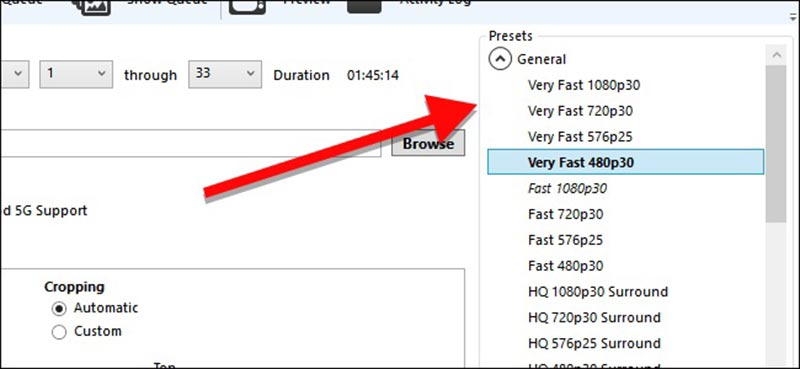
Alareunasta löytyy useita välilehtiä, kuten Suodattimet, Video, Audio, Tekstitykset ja enemmän. Suodattimet välilehti sisältää hyödyllisiä työkaluja, kuten Detelecine, Denoiseja joitain videonmuokkaustyökaluja. Jos haluat muokata videon laatua, koodekkia, kehysnopeutta, bittinopeutta ja muuta, siirry kohtaan Video välilehti. Lisäksi voit muuttaa äänen parametreja ja tekstityksiä vastaavissa välilehdissä.
Vaihe 4: Aloita DVD-levyjen kopioiminen HandBrake-sovelluksessa
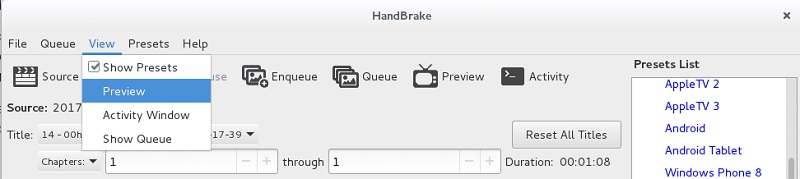
Napsauta -kuvaketta ennen DVD-levyn kopioimista HandBrake-laitteessa Esikatselu valikosta ja napsauta pelata -painike Esikatselu-valintaikkunassa nähdäksesi videotehosteen. Jos olet tyytyväinen, napsauta Aloita koodaus -painiketta ylävalikkorivillä aloittaaksesi DVD-levyn kopioinnin HandBrake-sovelluksessa. Voit seurata alareunan etenemispalkkia saadaksesi tietää, kuinka paljon aikaa on jäljellä. Nyt voit jättää HandBraken ja tietokoneen käyntiin hetkeksi. Kun prosessi on valmis, voit katsella videoita koneellasi tai siirtää ne mobiililaitteeseesi.
Osa 2: Parhaat vaihtoehdot käsijarrulle
Joskus DVD-levyn kopioinnissa HandBrake-sovelluksella voi esiintyä erilaisia ongelmia. On järkevää, että ilmainen ohjelmisto ei ole vakaa. Joten sinun on parasta hallita enemmän työkaluja DVD-elokuvien kopioimiseksi HandBrake-toiminnon lisäksi.
Yläosa 1: Vidmore DVD Monster
Toisin kuin Käsijarru, Vidmore DVD Monster on helppo tapa digitalisoida DVD-elokuvasi. Se ei pyydä sinua asettamaan mukautettujen asetusten valtameriä. Lisäksi jälkimmäinen tarjoaa enemmän etuja.
Plussat
- Kopioi kaikki DVD-levyt ilman HandBrake-ohjelmaa tai muuta lisäohjelmistoa.
- Tukee melkein kaikkia videoformaatteja, mukaan lukien tulo ja lähtö.
- Muunna DVD-elokuvat digitaalisiksi videoiksi toistettaviksi kannettavissa laitteissa.
- Optimoi video- ja äänenlaatu automaattisesti tai manuaalisesti.
- Tarjoa kattavia bonustyökaluja, kuten sisäänrakennettu mediasoitin ja videonmuokkaustoiminnot.
Haittoja
- Sinun on asennettava se tietokoneellesi, koska se on työpöytäohjelma.
Sanalla sanoen, se on HandBraken paras vaihtoehto kopioida sekä kotitekoisia että kaupallisia DVD-levyjä tietokoneellesi.
Kuinka kopioida DVD ilman käsijarrua
Vaihe 1: Hanki paras vaihtoehto HandBrake-laitteelle
Paras vaihtoehto HandBrakelle on saatavana useille käyttöjärjestelmille, mukaan lukien Windows 10. Joten, lataa ja asenna oikea tietokoneellesi, jos HandBrake ei toimi sinulle. Aseta sitten DVD-levy optiseen asemaan. Kun ohjelmisto on käynnistetty ja napsauta Lataa levy -painiketta, se alkaa skannata levyäsi ja tuoda videoita mediakirjastoon.

Vaihe 2: Esikatsele ja muokkaa DVD-videoita
Kun DVD-elokuvat näkyvät kirjastossa, voit esikatsella niitä sisäänrakennetulla mediakirjastolla. Lisäksi paras vaihtoehto HandBrakelle tarjoaa sinulle laajat videonmuokkaustyökalut. Klikkaa Muokata -kuvake videon alla avataksesi sen videoeditori-ikkunassa. Täällä voit rajata, kiertää tai vesileimata videota, säätää ja käyttää suodattimia. Jos haluat vaihtaa ääniraitoja tai tekstityksiä, siirry kohtaan Audio tai Alaotsikko välilehti ja tee mitä haluat.

Kärki: Jos haluat toistaa DVD-elokuvia mobiililaitteella tai jakaa niitä Internetin kautta, jaa se paremmin lyhyiksi leikkeiksi. Klikkaa Leikata -kuvaketta videon alla avataksesi Clip-ikkunan ja jakaa sen nollaamalla alku- ja loppupisteet.
Vaihe 3: Kopioi DVD ilman käsijarrua
Napsauta sitten ja laajenna Kopioi kaikki pudotusvalikosta oikeassa yläkulmassa ja valitse videomuoto Video välilehti. vuonna Laite välilehdellä, voit valita kohdelaitteen ja ohjelmisto asettaa muut parametrit automaattisesti.

Napsauta sitten asetukset -painike, jonka alaosassa on rataskuvake Etusija valintaikkunassa. Mene Ripper -välilehti ja aseta Ulostulokansio tallentaa lähtövideot. Klikkaus OK ja osui sitten Kopioi kaikki -painiketta kotikäyttöliittymässä aloittaaksesi DVD-levyn kopioinnin ilman HandBrake-toimintoa. Koska ohjelma integroi laitteistokiihdytyksen, DVD-levyn kopioiminen kestää vain muutaman minuutin.

Ylin 2: MakeMKV
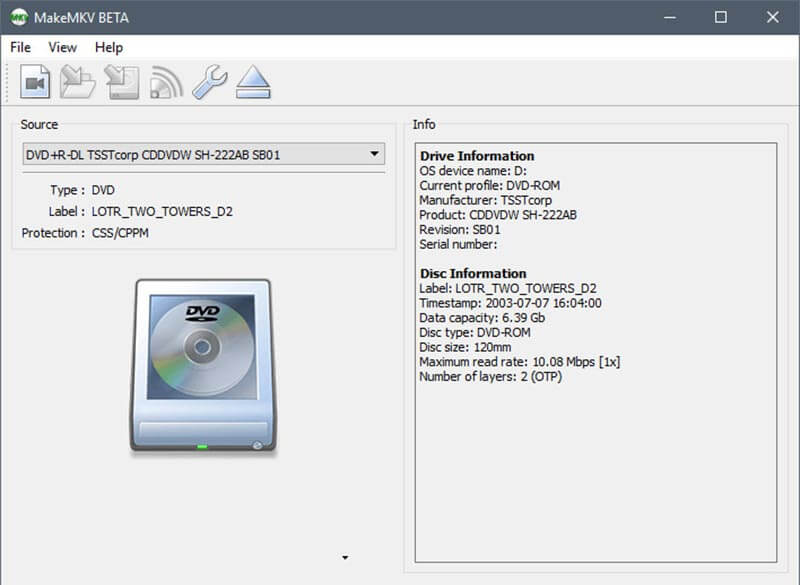
Samoin kuin HandBrake, MakeMKV on toinen avoimen lähdekoodin projekti. DVD-levyn kopioinnin yhteydessä MakeMKV toimii eri tavalla HandBrake-sovelluksen kanssa, mutta niillä on jotain yhteistä, kuten ilmainen.
Plussat
- Dekoodaa ja tuo videotiedostot DVD-levyille yhdellä napsautuksella.
- Kopioi koko DVD, tietyt otsikot tai luvut toiveidesi mukaan.
- Työskentele kaupallisilla tai salatuilla levyillä ilman ylimääräisiä ohjelmistoja ja laajennuksia.
- Yhteensopiva Windows XP: n tai uudemman, Mac OS X: n ja Linuxin kanssa.
Haittoja
- Se voi kopioida vain DVD-elokuvia MKV-muodossa.
- Mukautettua vaihtoehtoa ei ole lainkaan.
- Et voi esikatsella videoita ennen kopiointia.
Yläosa 3: VLC
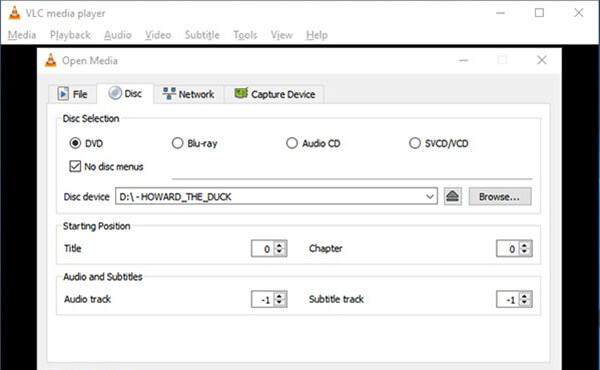
VLC on suosittu mediasoitin, jolla on laajat toiminnot, kuten DVD-levyjen kopioiminen, kun HandBrake ei toimi. Jos tarvitset all-in-one-DVD-ripperin, VLC voi olla hyvä valinta.
Plussat
- Muunna DVD-elokuvat digitaalisiksi videoiksi tai äänitiedostoiksi.
- Tukee melkein kaikkia video- ja äänimuotoja, mukaan lukien MP4, AVI, FLV, MP3 jne.
- Sisällytä perusasetukset ja videon muokkaustyökalut, kuten kierto.
- Työskentele Windowsille, Mac OS X: lle ja Linuxille ilmaiseksi.
Haittoja
- Tämä vaihtoehto HandBrake-sovellukselle vaatii libdvdcss-tiedostoja kopioimaan salatut DVD-levyt.
- On vaikea hallita, etenkin aloittelijoille ja ei-tekniikan tajuille.
Top 4: DVDFab HD Decryptor
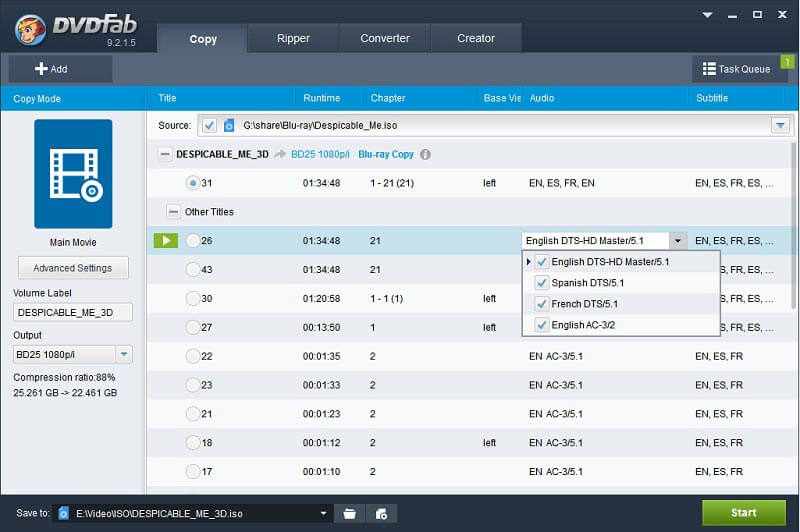
Kuten nimestään käy ilmi, DVDFab HD Decryptor -sovelluksen avulla voit poistaa DVD-salauksen ja kopioida DVD-videoita kiintolevyllesi. Muista, että se on ilmainen osa DVDFab-työkalupakettia, joten DVD-levyjen kopioiminen ei ole yhtä vapaata kuin HandBrake.
Plussat
- Poista laaja valikoima DVD-suojauksia CSS: stä CPPM: ään.
- Kopioi koko DVD-levy kiintolevylle tai kopioi vain pääelokuvat.
- Mukauta DVD-elokuvia, kuten tekstityksiä, ääniraitoja ja muuta.
- Varustaa intuitiivinen käyttöliittymä.
Haittoja
- Sinun on ostettava koko ohjelma, jotta saat DVD-kopiointityökalun.
- Lähtöformaatteja on rajoitettu, etkä löydä MP4-tiedostoja tai muita yleisesti käytettyjä videoformaatteja.
Top 5: WinX DVD Ripper Platinum
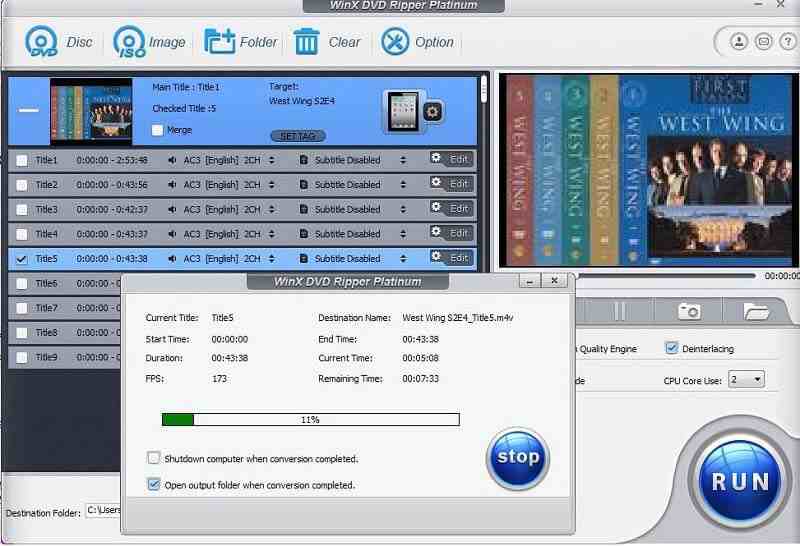
Jos uskot, että HandBrake on monimutkainen kopioimaan DVD-levyjä, saatat tarvita helppokäyttöisen vaihtoehdon, kuten WinX DVD Ripper Platinum. Sen avulla voit tuottaa digitaalisia videoita DVD-levyiltä toistettavaksi millä tahansa laitteella.
Plussat
- Tuki kaikentyyppisille DVD-levyille, mukaan lukien kaupalliset ja suojatut levyt.
- Kopioi DVD-levyt MP4- tai AVI-videotiedostoihin tai varmuuskopioi koko DVD-levy.
- Rajaa ja leikkaa DVD-videoita, muuta tekstityksiä tai ääniraitoja.
- Kirjoita videosisältö tai ISO-kuvatiedosto tyhjille levyille.
- Nopeampi kopioida DVD kuin HandBrake tai muu ilmainen ohjelma.
Haittoja
- Hinta on laaja kuin muilla DVD-kopioijilla.
- Sisäänrakennettu mediasoitin on kiusallinen.
- Se ei tue AMD GPU: ta.
Johtopäätös
Tämä artikkeli on jakanut täydellisen oppaan DVD-levyjen kopioimiseksi HandBrake-toiminnolla. Ilmaisohjelmana voit käyttää HandBrakea maksamatta senttiäkään. Ongelmana on, että se ei voi rikkoa DVD-suojauksia itsenäisesti. Lisäksi voit saada parhaat asetukset DVD-levyjen kopioimiseksi avoimen lähdekoodin ohjelmassa. Toisaalta HandBrake ei ole ainoa tapa muuntaa DVD-levyjäsi digitaalisiksi tiedostoiksi. Siksi jaoimme viisi parasta vaihtoehtoista sovellusta. Esimerkiksi Vidmore DVD Monster yksinkertaistaa DVD-kopiointia. Jos kohtaat ongelmia kopioidessasi DVD-levyjä, kirjoita se tämän artikkelin alla olevaan kommenttialueeseen.
DVD vinkkejä
-
Käsijarru
-
Toista DVD


